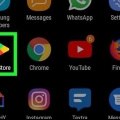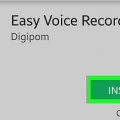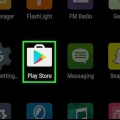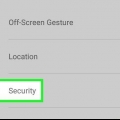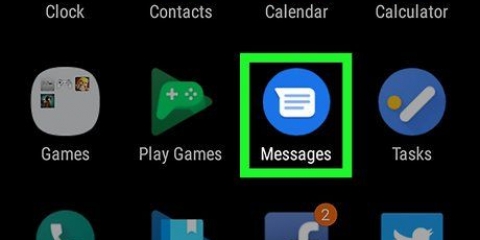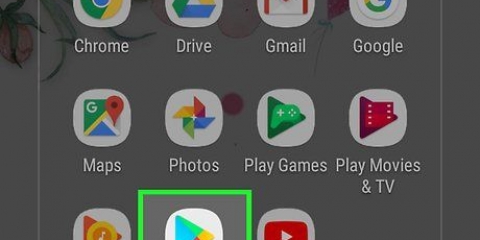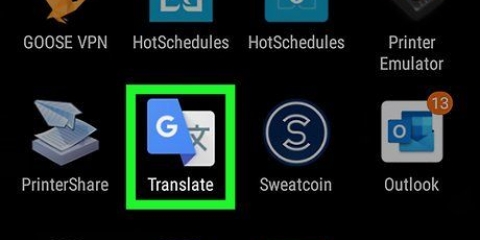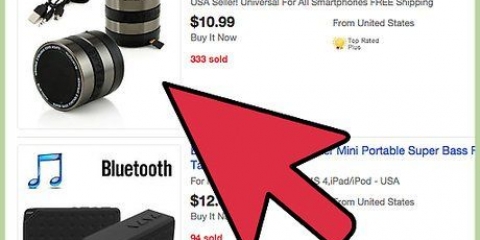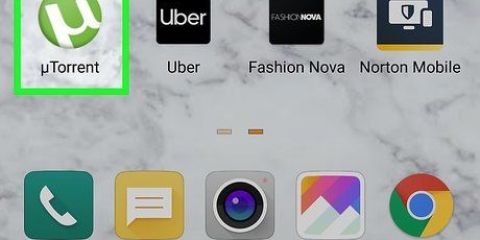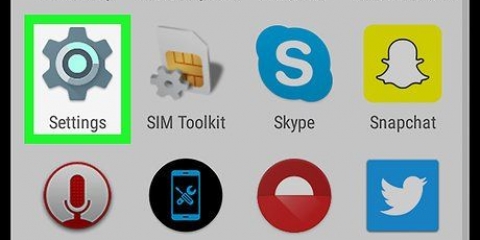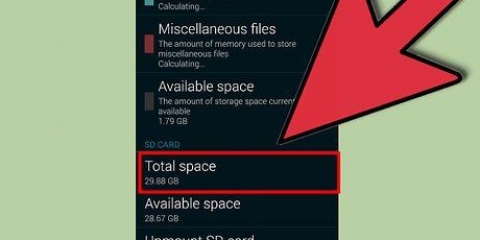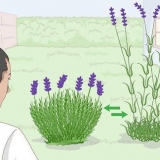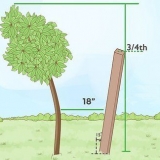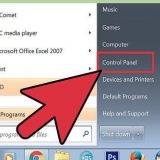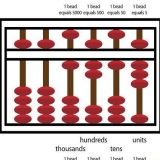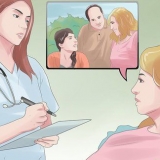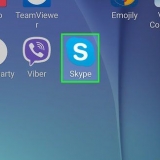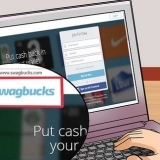Verhoog jou mikrofoonvolume op android
Hierdie artikel wys jou hoe om die toepassing te gebruik Mikrofoonversterker kan gebruik om die volume van jou mikrofoon op Android te verhoog.
Trappe
Deel 1 van 2: Laai mikrofoonversterker af

1. Maak die Play Winkel op jou Android oop. Soek en tik die ikoon tussen jou programme om die Play Winkel oop te maak.

2. Tik op die soekbalk. Die soekbalk is bo-aan jou skerm en dit sê "Google Play". As u daarop tik, word u sleutelbord oopgemaak.

3. tipe Mikrofoonversterker in die soekbalk.
Die soekfunksie is nie hooflettersensitief nie. Jy hoef dus nie die naam van die toepassing met `n hoofletter in te tik nie.

4. Tik die soekknoppie op jou sleutelbord. Dit lyk soos `n vergrootglas, en dit is in die onderste regterhoek van jou skerm. Jy sal nou `n lys met alle resultate sien.
As jy `n ander sleutelbord gebruik, moet jy dalk hierop klik ↵ Voer of in ⏎ Tik Terug.

5. Tik die Mikrofoonversterker-toepassing in die soekresultate. Die toepassing het `n oranje ikoon met swart Android-ikone, `n mikrofoon en `n luidspreker. Jy sal nou die bladsy oopmaak met besonderhede oor die toepassing.

6. Tik die groen knoppiete installeer. Hierdie knoppie kan gevind word onder die naam van die toepassing, aan die regterkant van jou skerm. Jy sal nou in `n opspringvenster gevra word om die toepassing toe te laat om toegang tot jou media en jou mikrofoon te kry.

7. Tik opAanvaar in hierdie opspringer. Die Mikrofoonversterker-toepassing het nou toestemming om jou media en mikrofoon te gebruik. Nadat dit bevestig is, sal die toepassing afgelaai en geïnstalleer word.

8. Tik die groen knoppieOm oop te maak. Na die installering sal daar `n groen knoppie wees met `Open`, in plaas van die `Installeer`-knoppie. Hierdie knoppie maak die Play Winkel toe en maak die Mikrofoonversterker-toepassing oop.
Deel 2 van 2: Skakel die versterker aan

1. Tik die knoppieMaak die versterker oop. Jy maak nou die instellings vir die versterker van jou mikrofoon oop.

2. Skuif die knoppieOudio versterking aan die regterkant. Dit sal die volume van jou mikrofoon verhoog deur `gain` by te voeg.
Om die volume te veel te verhoog, kan die klankkwaliteit verswak. Dit is die beste om die versterking tussen 15 en 25 te hou.

3. Tik die krag-ikoon in die onderste linkerhoek. Met hierdie knoppie pas jy die versterking op jou mikrofoon toe. Jy kan nou oproepe maak of snitte opneem met jou versterkte mikrofoon.

4. Tik weer die aan/af-ikoon om die versterking af te skakel. Jy kan altyd die toepassing oopmaak om die versterking af te skakel.
Artikels oor die onderwerp "Verhoog jou mikrofoonvolume op android"
Оцените, пожалуйста статью
Soortgelyk
Gewilde